デザイナー・クリエイター職として就職・転職したいと考えている方が、自身の実績を示すために用いる「ポートフォリオ」。
オンライン上で簡単にポートフォリオ作成ができるサービスが世の中にはたくさんあります。
実は、Adobeにもポートフォリオ作成サービスがあることをご存じですか?
Adobeのポートフォリオ作成サービスである「Adobe Portfolio(アドビ ポートフォリオ)」なら、簡単にセンスが良いポートフォリオサイトを開設できます。
この記事では、
「Adobe製品と親和性が高いポートフォリオ作成サービスを使いたい」
「なるべく出費は抑えつつ、クオリティの高いポートフォリオを作りたい」
そんな方々に向けて、Adobe Portfolioの詳細や、そのメリットとデメリットについて、徹底解説していきます。
Adobe Portfolioとは?
「ポートフォリオ」は、デザイナーが新卒で就職活動を行う際を始め、転職や副業など、自分の実績とスキルを証明して、クライアントを得るためには必要不可欠なものです。
■あわせて読みたい:
ポートフォリオが簡単に作れるツール・サイト7選|無料で使えて見映えの良いサービスを使って実績をアピールしよう
「Adobe Portfolio(アドビ ポートフォリオ)」は、WEB上に自分自身のポートフォリオサイトを作成できる、Adobe社のポートフォリオサイト作成アプリです。
Adobe Portfolioに自分の作品を載せることで、自分の実績やスキルなどを、目に見えるかたちで証明することができます。
Adobe Portfolioは、自分の作品をWeb上で売り込むために、とても便利なツールになのです。
豊富にあるフォーマットを活用できるので、プログラミング的な知識はほぼ必要なく、Adobe Creative Cloudユーザーなら無料で使うことができる便利なサービスです。
Adobe Portfolioでなら簡単にポートフォリオ作成ができる
Adobe Portfolioでは、美しくプロフェッショナルなオンラインポートフォリオを、簡単に作成することができます。
デザイン済みのテンプレートも豊富に揃っています。自分好みのレイアウトにカスタマイズすることで、オリジナリティあふれるポートフォリオを作成することが可能なのです。
Adobe Portfolioは決められたフォーマットに従って作業を行うだけでポートフォリオを完成できます。
コーディングの知識・経験は必要ないので、Web制作があまり得意ではないという人でも直感的にサクサク作成作業をすすめられます。
Adobe社の製品との親和性にも優れていて、Creative Cloudファイル、PhotoshopやLightroomの写真コレクションからシームレスにコンテンツを読み込むこともできます。
主な機能と特徴を簡単に解説
Adobe Portfolioには、便利な機能と特徴がたくさんあります。これらについては後ほど詳しく説明していくので、ここでは簡単に解説していきます。
Adobe Portfolioの特徴と機能
・ポートフォリオサイトを5つまで作成可能
・Adobe CC契約は独自ドメインの割り当て可
・HTMLなどのプログラミング知識不要
・ページ数の制限なし
・サイトは全てレスポンシブ
・Google Analyticsの設定可
・セキュリティー対応
・他のAdobeサービスとの連携
Adobe Portfolioには、このように多彩な特徴と便利な機能が備わっています。
だからこそ、Adobe Portfolioでポートフォリオサイトを作るイラストレーターやクリエイターの数が増えてきているのです。
Adobe Portfolioの利用料金
こんなに便利な機能が満載になっているAdobe Portfolioですが、条件によっては無料で使うことが可能なのです。
Adobe Creative Cloudのユーザーは無料で使える
「Adobe Creative Cloud」のユーザーは、Adobe Portfolioを無料で使うことができます。
「Adobe Creative Cloud」は「Adobe CC」の通称でも知られています。Adobe社が提供するクリエイティブソフトのサブスクリプションサービスのことで、20以上のCreative Cloudアプリが使い放題になります。
Adobe CCは、Adobe社の公式サイトから購入することができます。その場合「Adobe CC」の料金は、税込み月額6,480円になります。
社会人の場合:デジハリの「Adobeマスター講座」が最安値
Adobe CCを利用したいと思った際に、学生でない社会人の場合でも、お得に使用する方法があります。
デジハリの「Adobeマスター講座」を受講するという方法です。デジハリの「Adobeマスター講座」は、「デジハリ・オンラインスクール」が提供するオンライン講座です。
「動画閲覧 1ヶ月+課題作成 2ヶ月」の全3ヶ月のコースとなり、受講料は税込みで39,980円になります。このコースのメリットは、Adobe Creative Cloudライセンス1年分が付属になっています。
\ AdobeCCが45%OFF /
デジハリのAdobeマスター講座
学生の場合:Adobe公式の「学割」が最安値
学生の場合は、最大68%もの割引が適用される「学割」もあり、そちらの利用がおすすめになります。
学生の場合はAdobe公式サイトが最安!
もし、ご覧いただいている皆さまが学生の場合は、Adobe公式サイトから学割で購入するのがベストです。
23,760 円/年(税込26,136円/年)で契約でき、Adobeマスター講座を利用するよりもさらに安いからです。
また、Amazonや楽天でも、「Adobe CC」の正規品を購入することが可能です。気軽に手に入れられて、たくさんの機能を享受できます。
フォトプランユーザーでも無料で使える
「Adobe CC」の料金は比較的高額でAdobe Portfolioのために利用することが難しい場合もあるでしょう。そのような場合には、フォトプランユーザーの契約でも、Adobe Portfolioを使用することができます。
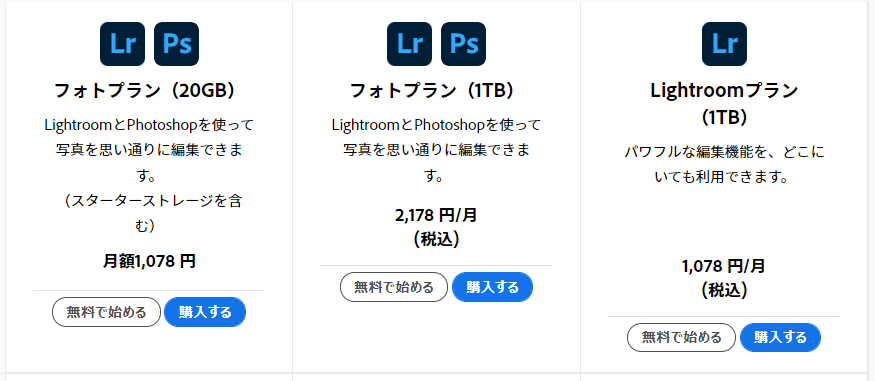
Adobeのフォトプランには、「Lightroomプラン(1TB)」と「フォトプラン(1TB)」「Lightroomプラン(1TB)」があります。
「フォトプラン(1TB)」は、LightroomとPhotoshopが含まれたプランになります。月額使用料は税込みで2,178円ですが、LightroomとPhotoshopの両方を使用することができます。一方、「Lightroomプラン(1TB)」は、Lightroomだけが使用できるプランです。使える機能は「フォトプラン(1TB)」よりも少ないですが、月額使用料は税込みで1,078円になります。
| ソフト名 | 月額(税込) | 年額(税込) |
|---|---|---|
| フォトプラン(ストレージ20GB) | 1,078円 | 12,936円 |
| フォトプラン(ストレージ1TB) | 2,178円 | 26,136円 |
| Photoshop(単体プラン、ストレージ100GB) | 2,728円 | 32,736円 |
| Lightroom(単体プラン、ストレージ100GB) | 2,728円 | 32,736円 |
なお「Lightroomプラン(1TB)」でもAdobe Portfolio(アドビ ポートフォリオ)の使用が可能です。
そのため、「Lightroomプラン(1TB)」を申し込めば、毎月1,078円という低料金でPortfolioサイトを運営することができます。
Lightroomプランとフォトプランについては、公式サイトでも比較されているので、こちらもあわせてご覧ください。
>> Adobe公式|Lightroomプランとフォトプランの違い
デジハリAdobeマスター講座のユーザーも無料で使える
デジタルの専門学校である「デジタルハリウッド」が運営するオンラインスクール「デジハリ・オンラインスクール」で提供されている講座が、「デジハリAdobeマスター講座」になります。
その中の「デジハリAdobeマスター講座」は、知識の学習と実践的な課題によって、Adobeアプリケーションの基礎を3ヶ月でマスターすることができます。このコースの受講期間は3ケ月ですが、このコースには「Adobe Creative Cloudライセンス1年分」が付属になっています。
年間のコース受講料は39,980円になりますが、Adobeの公式サイトで「Adobe CC」を購入する価格よりも、大幅にコストパフォーマンスバランスに優れます。コースを申し込むだけで「Adobe CC」のソフトが使い放題になり、Adobe CCに付帯するサービスであるAdobe Portfolioも使い放題になります。
\ AdobeCCが45%OFF /
デジハリのAdobeマスター講座
Adobe Portfolioでポートフォリオを作るメリット7選
Adobe Portfolioでポートフォリオを作るメリットは、非常にたくさんあります。その中でもとくに外せない大きなメリットについて、7つご紹介していきたいと思います。
マルチデバイス対応のポートフォリオが作れる
Portfolioでは、ノーコードでマルチデバイス対応(レスポンシブ対応)のポートフォリオを作ることができます。
Portfolioのテンプレートはレスポンシブ対応になっているので、デバイス毎にコーディングを設定する必要がなく、あらゆるデバイスからの閲覧に対応できます。さらに、テンプレートに当てはめていくだけでポートフォリオができてしまうので、プログラミングに関する知識が必要ありません。
コードを書いたり入力したりする手間がまったくいらないので、スピード感を持って、ポートフォリオを作成することが可能です。
ポートフォリオサイトを最大5個まで開設できる
Portfolioでは、追加料金なしに無料で最大5つのポートフォリオサイトを開設することができます。
ポートフォリオサイトを5サイト運営できるので、用途別にサイトを使い分けることも可能です。特徴のある作品に特化した、個性溢れるポートフォリオを作成できるので、特定のクライアントにアプローチができます。
違うテイストの別名義で活動したいなど、状況に応じてサイトを増設することができます。無料でポートフォリオの数を増やせる点も、ポイントが高くなっています。
独自ドメインを設定できる
Adobe Portfolio(アドビ ポートフォリオ)では、「myportfolio.com」のドメインが無料で割り当てられます。
しかし、独自ドメインを設定することも可能です。独自ドメインなら、自分の好きなURLに設定できます。
ウェブサイトでのポートフォリオ公開を仕事に役立てたい場合、独自ドメインは必須になります。オリジナルな独自ドメイン名で、クライアントへの認知度を上げることもできます。独自ドメインの接続は有料であるポートフォリオサービスが多いですが、PortfolioはAdobe CC契約者ならば無料で独自ドメインの設定が可能です。
Googleアナリティクスでアクセス解析ができる
Adobeポートフォリオでは、Googleアナリティクスの設定ができます。
Googleアナリティクスを導入すれば、「アクセス数」「読者層」などを記録してアクセス解析に役立てることができます。
Googleアナリティクスの設定は、とてもシンプルです。設定画面で「設定」→「分析」→「Google Analyticsトラッキングコード」をクリック→トラッキングコードを入力するだけで、アクセス解析の設定ができます。
非常に簡単な手順で、基本的なSEO対策に必要な設定を行うことができ、検索で集客するために必要なSEO対策に役立てられます。
自分の作品の保護ができる
Portfolioでは、サイト保護でセキュリティー対策ができます。自分の作品を保護できるので、公開していても安心感を得られます。
画像保護することで、右クリックを無効化し第三者からのコピーを防ぐことができます。また、地域設定をすることによって、公開する国を指定することもできます。
さらに、オープンにできない案件で制作した作品を実績として証明したい場合には、パスワード保護もできます。パスワードを設定すれば、指定した人だけにポートフォリオを公開することもできます。
Behanceに連携できる
PortfolioはBehanceと簡単に接続できて、プロジェクトを読み込むことができます。
世界中のクリエイターの作品が見られるSNSであるBehanceと連携することで、多くの先品と触れられ、最新の技術を学ぶことができます。さらに、自分の作品が世界中から評価されたり、求人の紹介が来たりする場合もあります。
海外のクライアントから仕事の依頼が来るチャンスもあり、日本国内に留まらず、世界中からの集客が可能になります。
■あわせて読みたい:
ポートフォリオが簡単に作れるツール・サイト7選|無料で使えて見映えの良いサービスを使って実績をアピールしよう
Adobe製品関連ソフト&サービスとの相性抜群
Adobe PortfolioはAdobe社のサービスです。ですから、Adobe製品関連ソフトやサービスとの相性が抜群になっています。
Adobe Stockとの連携が簡単にでき、Lightroom CCに保存している写真をワンタップで配置することができます。さらにAdobe Fontsにあるフォントを使用することも可能です。
さらに、Adobe製品との連携に優れているだけでなく、Adobe IDでのログインで簡単にサイトを作れる点もポイントが高くなります。
Adobe Portfolioでポートフォリオを作るデメリットと注意点
便利で優秀なサービスであるAdobe Portfolioですが、ポートフォリオを作るデメリットと注意点もあります。
Adobe CCなどを解約すると使えなくなってしまう
Adobe PortfolioはAdobe CCなど所定のソフトに付帯するサービスなので、Adobe CCを解約したり、サブスクリプションの契約期限が終了したりするとサイトが使えなくなってしまいます。
サイトは削除されてしまったわけではなく、一時的な非表示状態になります。再びAdobe CCなどのプランを契約することで再表示が可能です。
Adobe CCなど契約している期間しかポートフォリオサイトを見られなくなるということを、把握しておくようにしましょう
アップロード可能なファイル容量に上限がある
Portfolioには、無制限で写真をアップロードすることが可能です。
Portfolioのストレージは、Creative Cloudで用意されている容量制限ありのストレージとは別物になります。容量を心配せずに使用できるので安心と思いがちですが、注意点もあります。
写真等のファイルをアップロードする際には、容量の上限はありません。しかし、あまりにも容量が大きいと、Portfolioが表示されなくなってしまいます。
読み込み速度を最適化するためにも、アップロードするファイルの容量には注意が必要になります。
ヘルプページが英語表記
Adobe Portfolioのマニュアルはすべて英語表記になり、ヘルプページも英語表記になっています。
英語に堪能な方ならば問題はないかもしれませんが、日本語での対応を希望するばあいには大きなデメリットになってしまいます。デバイスの翻訳機能で日本語に変換する方法もありますが、翻訳後の日本語がスムーズでない場合も多くなります。
YouTubeを検索すると、Adobe Portfolioの使い方を日本語で丁寧に紹介してくれている方がたくさんいます。それらを活用することもオススメになります。
Adobe Portfolioの使い方
Adobe Portfolioの使い方は非常に簡単です。次のような手順で進めていきましょう。
- Adobe Portfolio(アドビ ポートフォリオ)のサイトにアクセスする。
- テンプレートを選ぶ。
- 「このテーマを使用」をクリックする。
- 編集画面でページを編集する。
- 「ページ名」と「保存先」を設定する。
- 作成したページでデザインを行う。
- サイト設定をする。
- 「ドメイン名」やSEO対策などの設定をする。
- サイトを公開する。
まとめ
デジタル時代の現代では、ポートフォリオもデジタルであることが有利であるという点に、疑問の余地はありません。しかも、安価で簡単に利用することができるのですから、Adobe Portfolioを使わないという手はありません。
この記事を参考にしてAdobe Portfolio のポートフォリオを作成し、世界中にあなたのクリエイティブな作品を発表してみましょう。